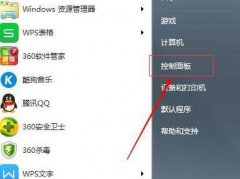更换硬盘是电脑维护中常见而重要的一个步骤,尤其是在如今硬盘技术不断更新迭代的背景下。无论是提升存储性能,还是解决因硬盘故障而导致的读取错误,掌握更换硬盘的基本步骤和注意事项,将极大地降低操作风险,提高电脑的整体表现。

在动手更换硬盘之前,了解当前市场上的主流硬盘类型是一个关键因素。市面上常见的硬盘主要包括机械硬盘(HDD)和固态硬盘(SSD)。SSD因其快速的数据读取和写入速度而日益受到用户青睐。选择合适的硬盘时,不仅需要考虑到容量和速度,还要关注接口类型,如SATA、M.2和PCIe等,确保与主板兼容。
进行硬盘更换之前,数据备份至关重要。无论是HDD还是SSD,操作不当都可能导致数据丢失。在更换过程中,建议使用专业数据迁移软件,将现有数据提前备份到外部存储设备上。备份后,确认无误后,再进行硬件更换操作。
更换硬盘通常涉及以下几个步骤。关闭电脑并断开电源线,以确保安全。接着打开机箱,找到需要更换的硬盘。此时需要特别小心,不要用力过猛,以免损坏其他硬件。小心取出旧硬盘,仔细察看接口及固定方式,记住连接方法以便后续安装新硬盘。
新硬盘的安装过程也不能忽视。在安装时,确保按照专业的指导手册进行操作,避免倒装或连接错误。对SSD而言,检查M.2插槽是否清洁,是防止接触不良的重要环节。要确保硬盘的固定螺丝是否拧紧,以防震动导致松动。
安装完成后,连接电源并开启电脑,进入BIOS设置,确认系统是否识别到新的硬盘。如果没有被识别,需检查硬盘连接和接口。如果一切正常,可以继续安装操作系统或恢复备份的数据。
使用新硬盘后,进行初步的性能优化也很有必要。对于SSD用户,开启TRIM指令可以显著提升其长时间使用后的性能表现。定期清理硬盘中的不必要文件与程序,以维持系统的高效运行。
维护电脑硬件不仅在于更换部件,还在于正确的使用和保养。这包括定期更新驱动程序、使用杀毒软件保护系统安全等,这样可以延长硬盘的使用寿命,提高系统整体性能。
FAQ部分:
1. 更换硬盘时需要备份哪些数据?
在更换硬盘前,应备份所有重要文件、文档、照片以及系统应用程序,以避免数据丢失。
2. SSD比HDD更容易损坏吗?
很多情况下SSD更为耐用,但连续的数据写入次数会影响其寿命。适当的使用和定期维护能有效延长其使用时间。
3. 更换硬盘后如何恢复数据?
通常可以使用数据迁移软件,将备份的数据恢复到新硬盘上。
4. 如何确保新硬盘被系统正确识别?
更换后,可以在BIOS中查看,也可以在操作系统中通过磁盘管理查看硬盘状态。
5. 机械硬盘和固态硬盘的主要区别是什么?
机械硬盘具有较大的存储容量而且价格较低,但速度较慢;固态硬盘速度更快,且抗震性能好,但价格相对较高。